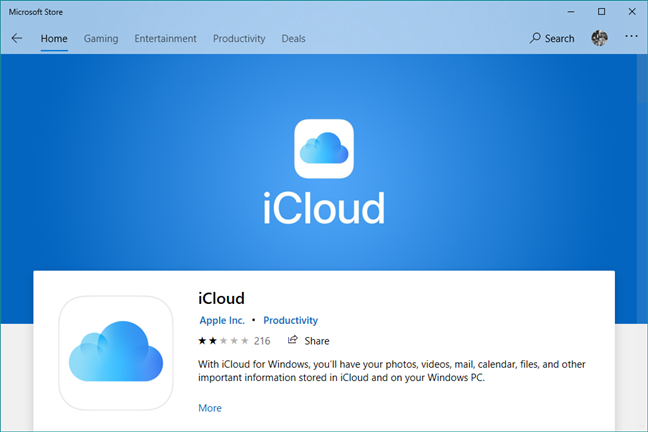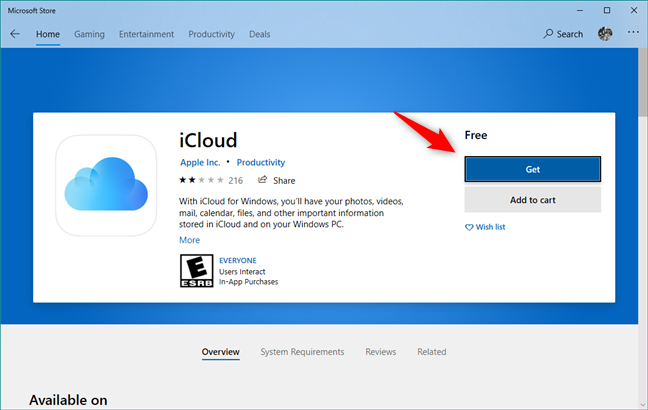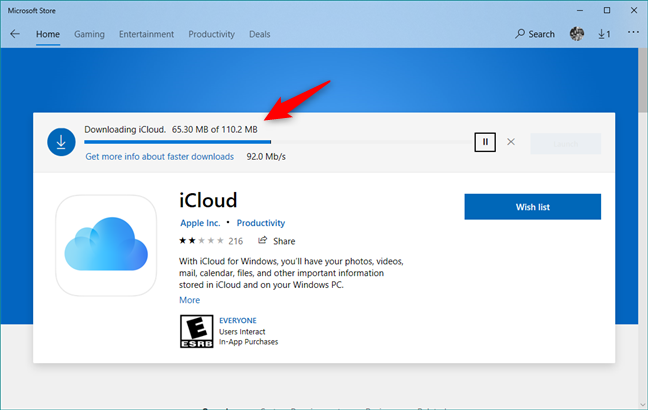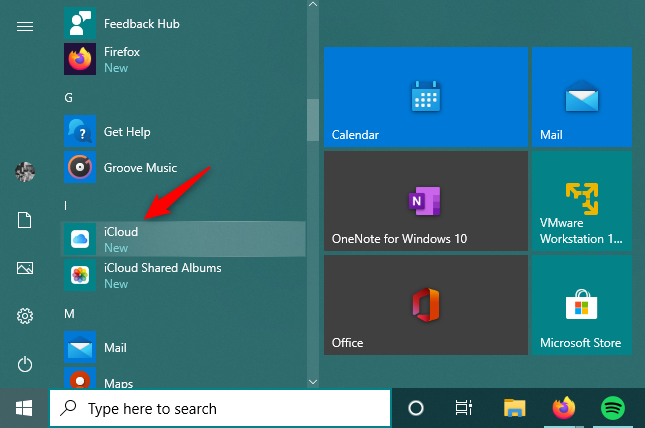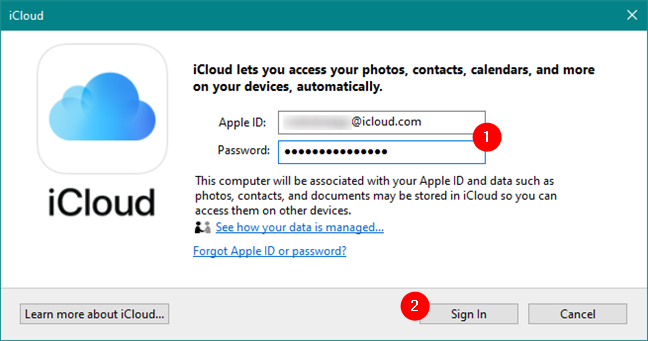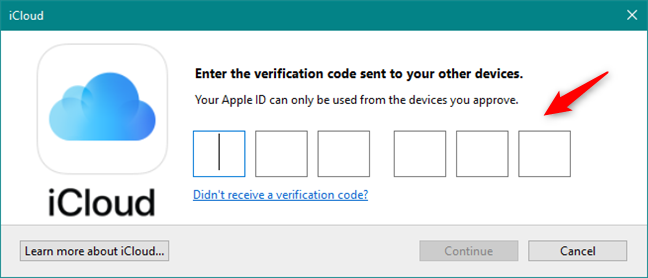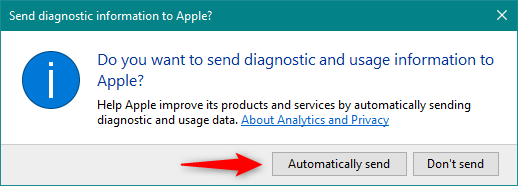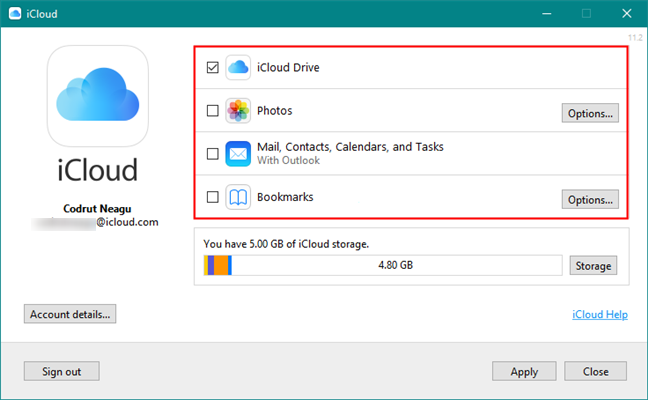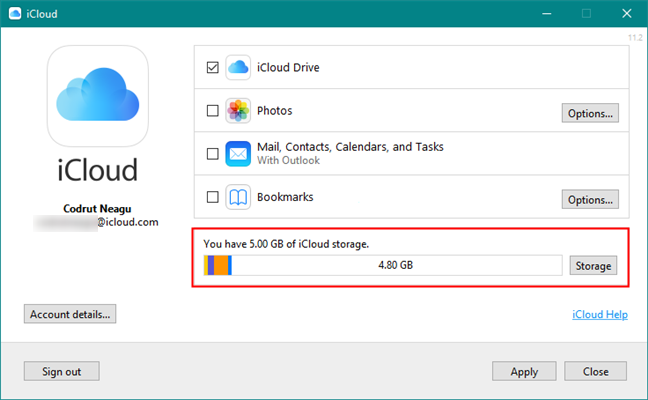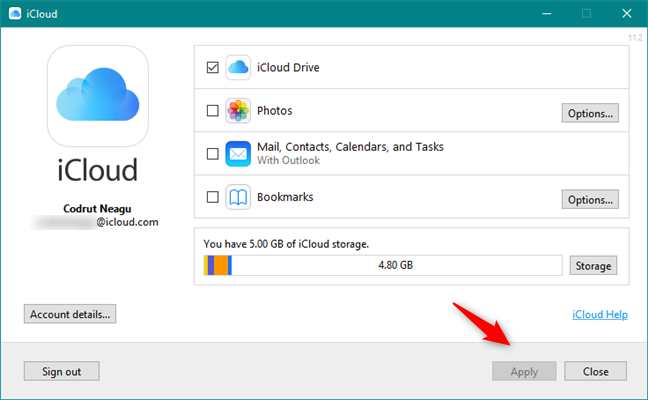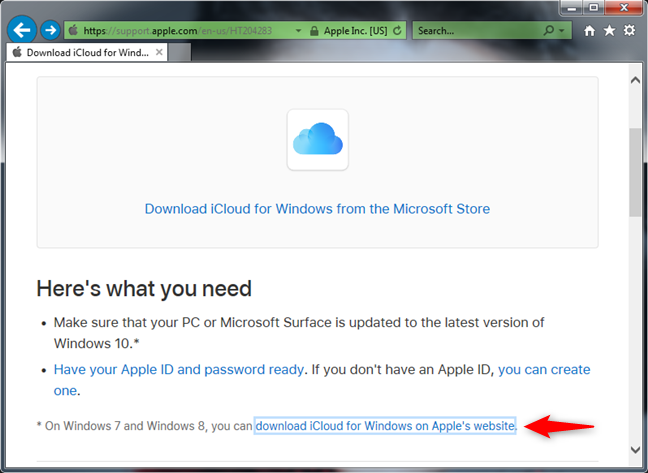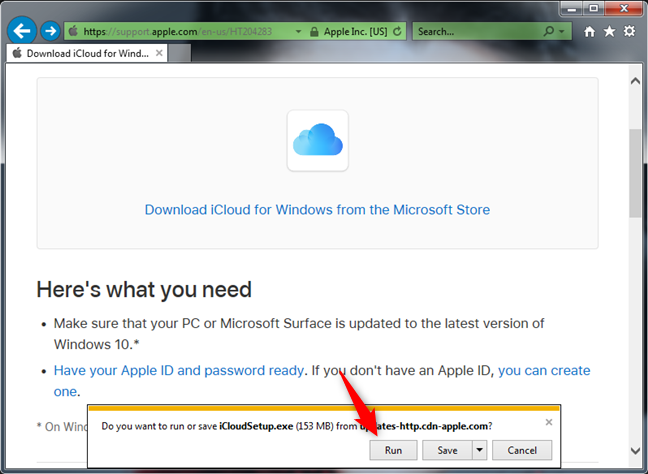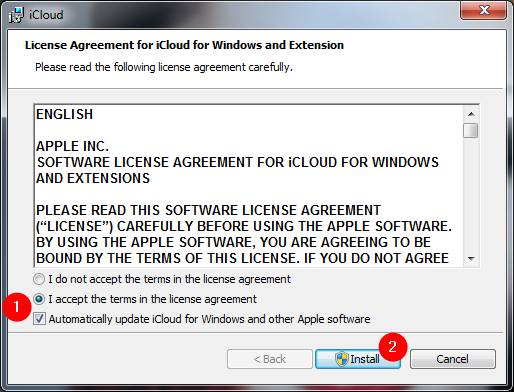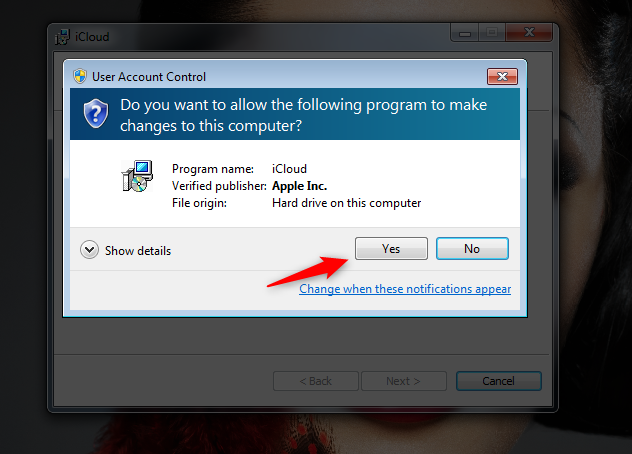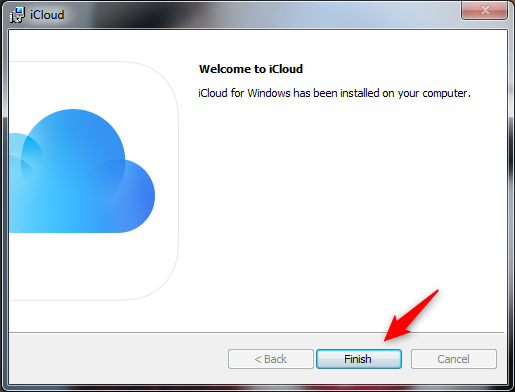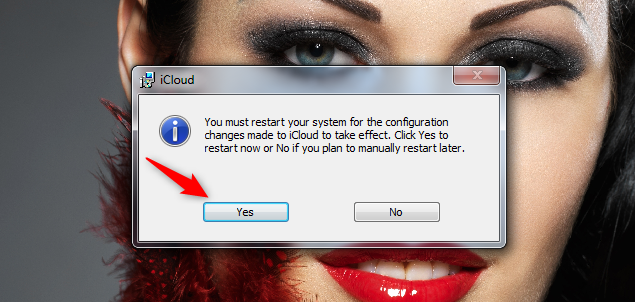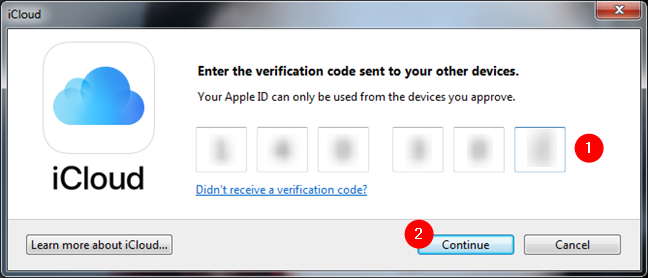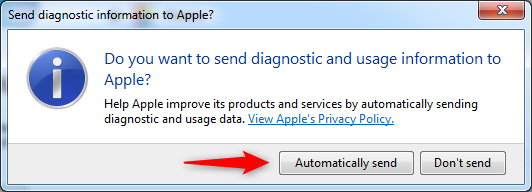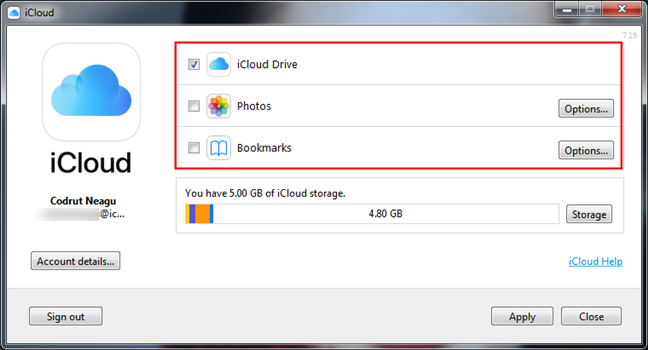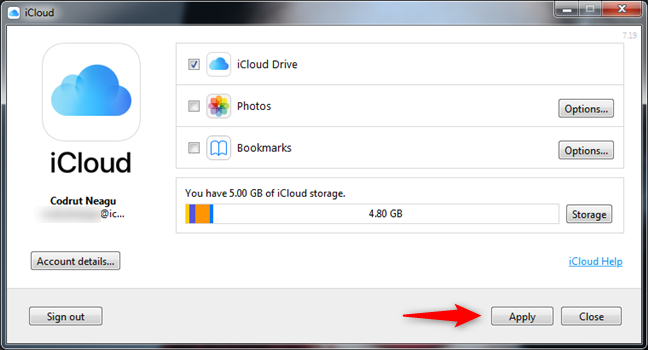Si vous êtes l'heureux propriétaire d'un ou plusieurs appareils Apple tels qu'un iPhone, un iPad ou un Mac, iCloud est probablement quelque chose sur lequel vous comptez. Utilisez-vous également un PC Windows 10 ou Windows 7 ? Souhaitez-vous accéder facilement à vos fichiers iCloud à partir de celui-ci ? Heureusement, Apple nous fournit une application appelée iCloud pour Windows , que nous pouvons utiliser pour cela. Voici où télécharger iCloud pour Windows et comment l'installer sur Windows 10 ou Windows 7 :
Contenu
- Comment télécharger et installer iCloud pour Windows 10
- Comment télécharger et installer iCloud pour Windows 7
- Utilisez-vous iCloud pour Windows ?
Comment télécharger et installer iCloud pour Windows 10
Sur votre PC Windows 10, ouvrez l' application Microsoft Store et recherchez iCloud . Alternativement, vous pouvez également utiliser ce lien direct .
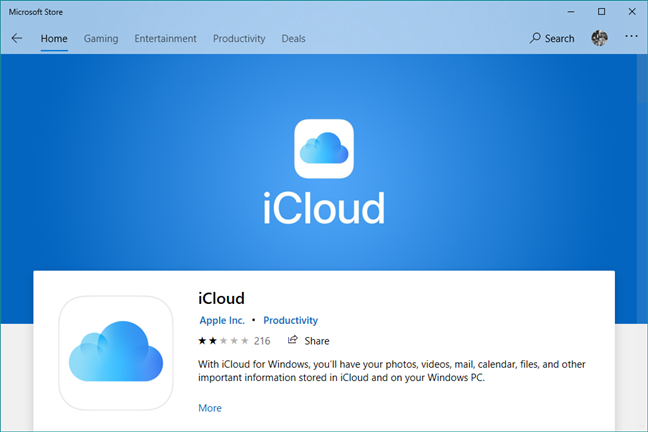
iCloud pour Windows 10 dans le Microsoft Store
Cliquez ou appuyez sur le bouton Obtenir ou Installer .
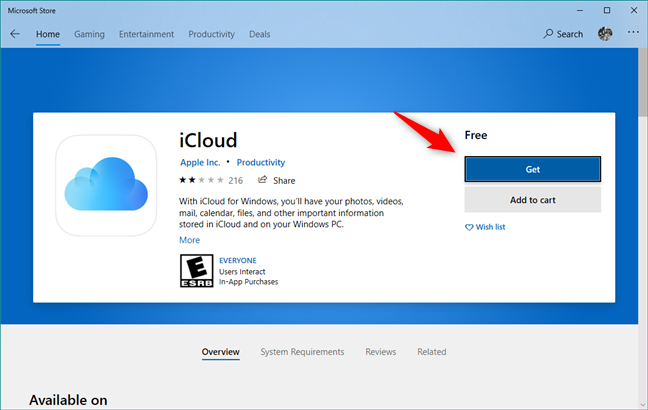
Obtenir ou installer iCloud pour Windows 10
Attendez quelques instants jusqu'à ce que Windows 10 télécharge et installe l' application iCloud sur votre PC.
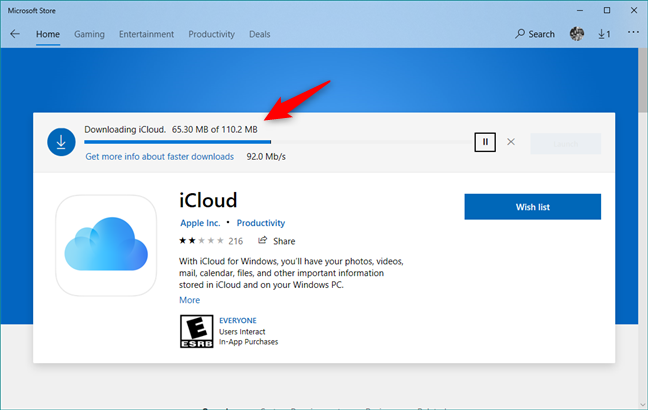
Télécharger iCloud pour Windows 10
Ensuite, vous pouvez ouvrir l' application iCloud en appuyant sur le bouton Lancer depuis le Microsoft Store ou en utilisant son raccourci depuis le menu Démarrer .
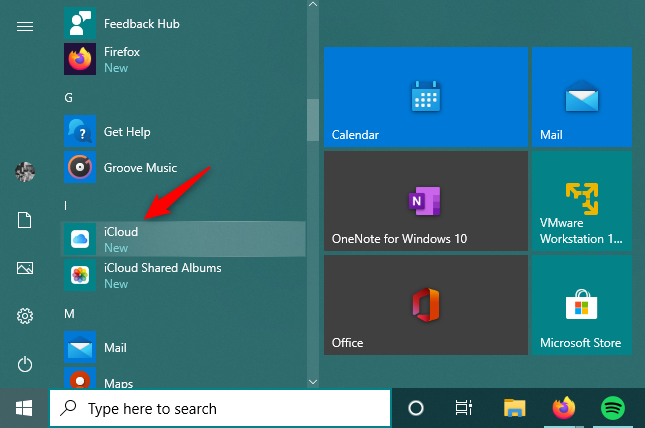
Le raccourci iCloud du menu Démarrer
Lorsque vous démarrez iCloud pour la première fois, il vous demande de saisir votre identifiant Apple et votre mot de passe . Tapez vos informations d'identification dans les champs appropriés, puis cliquez ou appuyez sur Se connecter .
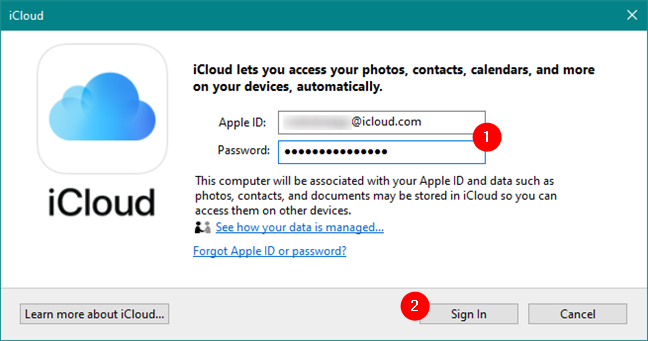
Saisie de l'identifiant Apple et du mot de passe
Ensuite, Apple vous envoie un code de sécurité à usage unique sur votre iPhone (ou iPad/Mac, selon les appareils Apple que vous possédez). Tapez le code de vérification dans l' application iCloud depuis votre PC Windows 10.
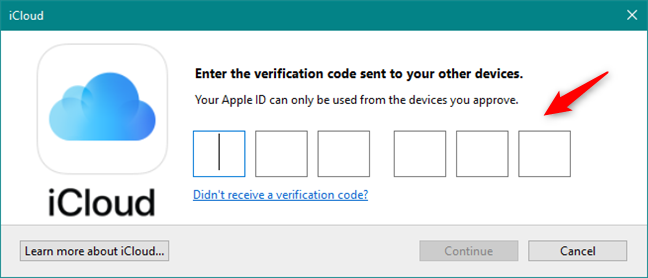
Saisie du code de vérification de l'identifiant Apple
Si tout va bien, vous êtes maintenant connecté. L' application iCloud devrait vous demander si vous souhaitez "envoyer des informations de diagnostic et d'utilisation à Apple ?" .
Choisissez "Envoyer automatiquement" si vous voulez "Aider Apple à améliorer ses produits et services [...]" ou "Ne pas envoyer" si vous ne voulez pas le faire.
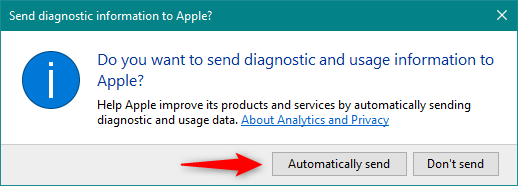
Choisir si les données de diagnostic et d'utilisation sont envoyées à Apple
Ensuite, l' application iCloud vous montre la liste des services et fonctionnalités que vous pouvez synchroniser sur votre PC Windows 10 :
- iCloud Drive crée un dossier iCloud Drive dans l' explorateur de fichiers . Dans celui-ci, il synchronise automatiquement tous les documents et fichiers que vous avez téléchargés sur votre iCloud à partir de vos appareils Apple tels que votre iPhone, iPad ou Mac.
- Photos crée un dossier appelé Photos iCloud dans l' Explorateur de fichiers , où vous pouvez voir et organiser toutes les photos que vous avez prises avec votre iPhone.
- Le courrier, les contacts, les calendriers et les tâches sont synchronisés avec Outlook, où iCloud ajoute un nouveau compte iCloud Mail . Cette fonctionnalité fonctionne uniquement avec Microsoft Outlook 2007 et les versions plus récentes, jusqu'à Outlook 2016 (également disponible dans Microsoft 365 ). Si Outlook n'est pas installé et défini comme application de messagerie par défaut sur votre PC Windows 10, cette option n'est pas affichée.
- Les signets peuvent être synchronisés par iCloud avec Internet Explorer, Mozilla Firefox ou Google Chrome . Vous pouvez cliquer ou appuyer sur le bouton Options à droite pour sélectionner le navigateur que vous préférez.
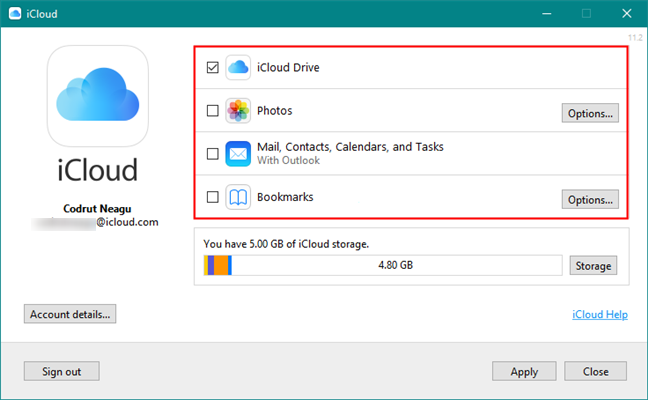
Les fonctionnalités et services disponibles dans iCloud pour Windows
Sélectionnez ceux que vous souhaitez synchroniser et décochez ceux que vous ne voulez pas. À la fin de la liste, vous pouvez voir la quantité d'espace de stockage dont vous disposez sur votre iCloud et la quantité que vous avez déjà utilisée.
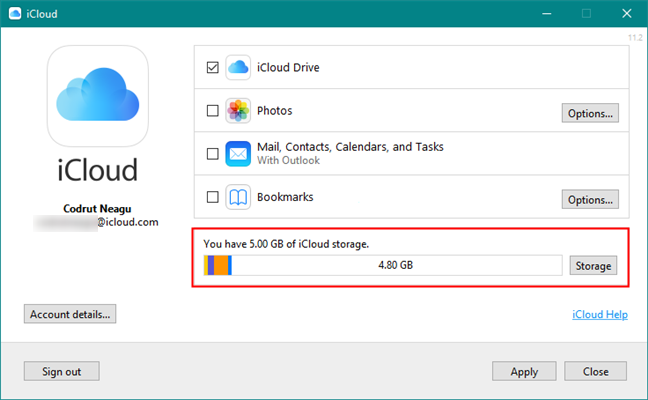
Détails du stockage iCloud
Lorsque vous avez terminé, cliquez ou appuyez sur Appliquer , puis sur Fermer , dans le coin inférieur droit de la fenêtre.
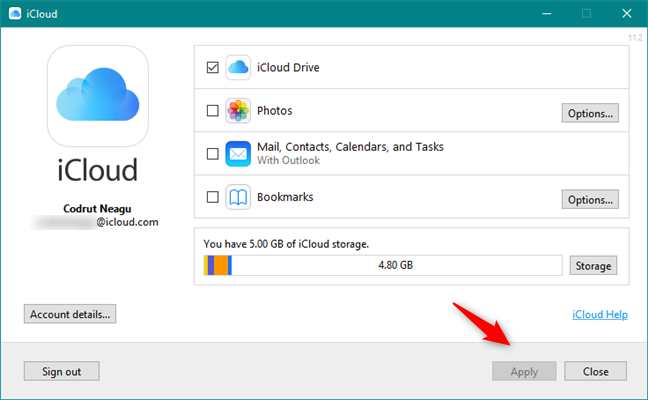
Finalisation de l'installation d'iCloud pour Windows 10
C'est ça! iCloud est maintenant installé sur votre PC Windows 10, synchronisant tout ce que vous avez choisi.
Comment télécharger et installer iCloud pour Windows 7
Si vous utilisez Windows 7, pour obtenir iCloud sur votre PC, ouvrez votre navigateur Web préféré et visitez cette page Web : Télécharger iCloud pour Windows . Sur la page, cliquez sur le lien "télécharger iCloud pour Windows sur le site Web d'Apple" dans la section "Voici ce dont vous avez besoin" . Sinon, si vous préférez, suivez ce lien direct .
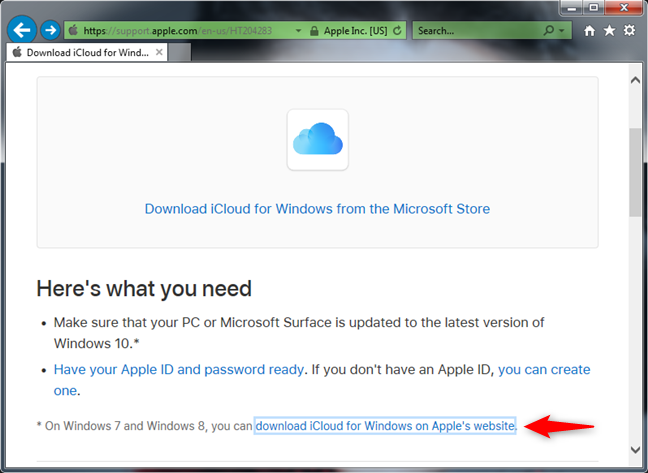
Le lien de téléchargement iCloud pour Windows 7
Si votre navigateur vous demande ce que vous voulez faire, choisissez Exécuter l'application. Ou vous pouvez l' enregistrer quelque part sur votre PC, puis l'exécuter à partir de là en double-cliquant sur l' exécutable iCloud une fois qu'il est téléchargé.
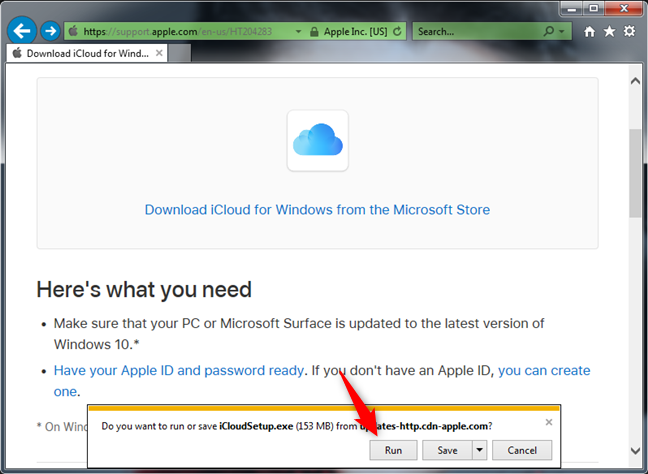
Exécution du programme d'installation d'iCloud pour Windows 7
Lorsque vous exécutez le programme d'installation, la première chose que vous devez faire est "d'accepter les termes du contrat de licence" et de choisir si vous souhaitez "Mettre à jour automatiquement iCloud pour Windows et d'autres logiciels Apple".
Nous vous recommandons de cocher cette dernière option, car les mises à jour peuvent corriger des bogues et des failles de sécurité. Ensuite, cliquez sur le bouton Installer .
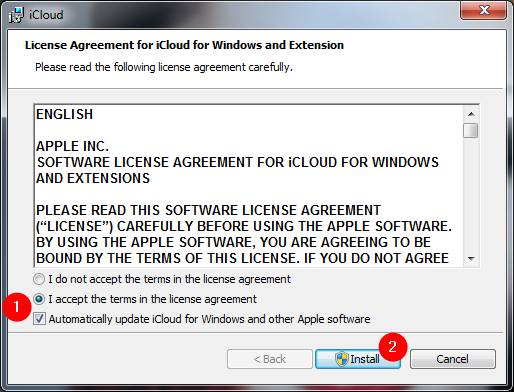
Conditions de licence et paramètres de mises à jour automatiques pour iCloud
Windows affiche alors une invite UAC vous demandant si vous autorisez iCloud à apporter des modifications à votre ordinateur. Pour continuer, vous devez le faire.
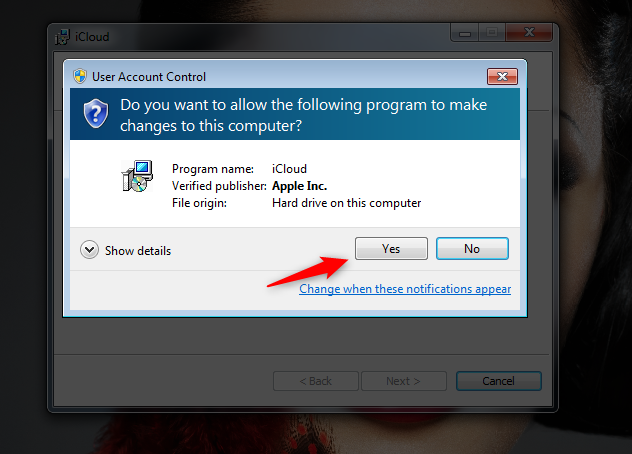
Invite UAC pour l'installation d'iCloud pour Windows 7
Attendez quelques instants jusqu'à ce qu'iCloud pour Windows soit installé. Ensuite, vous devriez recevoir un message "Bienvenue sur iCloud" comme celui ci-dessous. Cliquez sur Terminer .
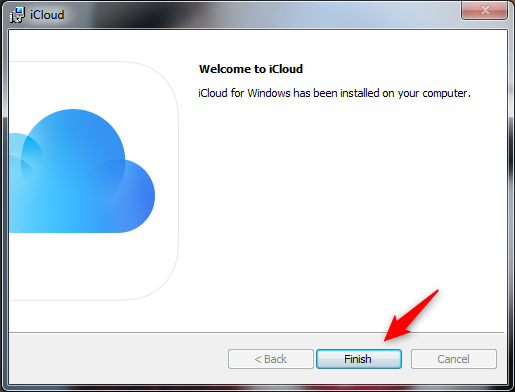
Terminer l'installation d'iCloud pour Windows 7
Pour que l'installation se finalise, iCloud vous demande de redémarrer Windows 7. Choisissez Oui pour le faire tout de suite, ou Non si vous préférez redémarrer plus tard.
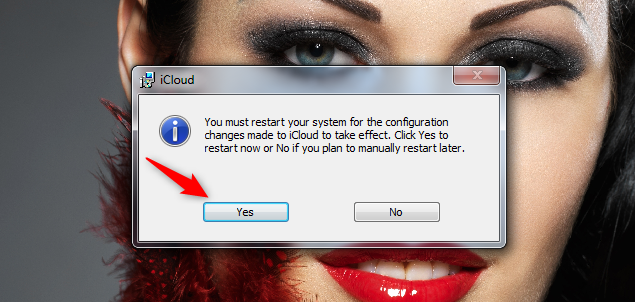
iCloud doit redémarrer Windows 7 pour appliquer les modifications
Après avoir redémarré votre PC Windows 7, le programme iCloud démarre automatiquement. Si ce n'est pas le cas, vous pouvez le démarrer manuellement à l'aide de son raccourci depuis le menu Démarrer . Tout d'abord, il vous demande d'entrer votre identifiant Apple et votre mot de passe . Après les avoir saisis dans leurs champs correspondants, cliquez sur Se connecter .
Saisie de l'identifiant Apple et du mot de passe
Ensuite, Apple vous envoie un code de vérification sur les appareils Apple que vous possédez, comme sur votre iPhone, iPad ou Mac. Saisissez le code de sécurité dans la fenêtre iCloud de votre PC Windows 7, puis cliquez sur Continuer .
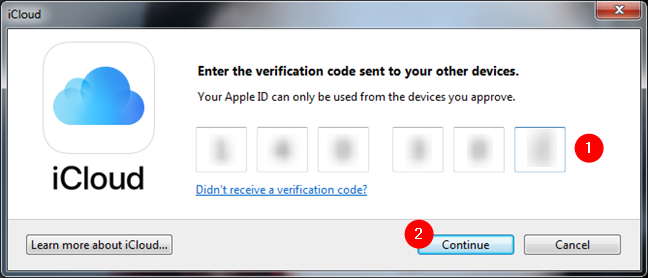
Le code de vérification de l'identifiant Apple utilisé
Si tout a bien fonctionné, vous êtes maintenant connecté. iCloud vous demande si vous souhaitez "envoyer des informations de diagnostic et d'utilisation à Apple ?" . Cliquez sur "Envoyer automatiquement" si vous souhaitez "Aider Apple à améliorer ses produits et services [...]" . Sinon, choisissez "Ne pas envoyer".
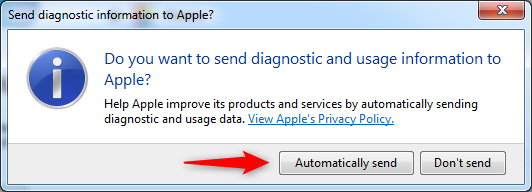
Choisir si les données de diagnostic et d'utilisation sont envoyées à Apple
Ensuite, l' application iCloud vous montre ce que vous pouvez synchroniser sur votre PC Windows 7 :
- iCloud Drive crée un dossier portant le même nom dans l' Explorateur Windows . Dans le dossier iCloud Drive , vous devriez trouver tous les documents et fichiers de votre stockage iCloud , que vous les ayez téléchargés depuis un iPhone, un iPad ou un Mac.
- Photos crée un dossier nommé Photos iCloud dans l' Explorateur Windows . Vous devriez y trouver toutes les photos que vous avez prises avec votre iPhone.
- Le courrier, les contacts, les calendriers et les tâches peuvent être synchronisés avec Microsoft Outlook, tant que vous utilisez Outlook 2007 ou des versions plus récentes, y compris Outlook 2016 (également disponible dans Microsoft 365 ). Si Outlook n'est pas installé et défini comme programme de messagerie par défaut sur votre PC Windows 7, cette fonctionnalité n'apparaît pas dans la liste.
- Les signets peuvent être synchronisés avec Internet Explorer, Mozilla Firefox ou Google Chrome . Sélectionnez le ou les navigateurs que vous utilisez et préférez en cliquant sur le bouton Options à droite.
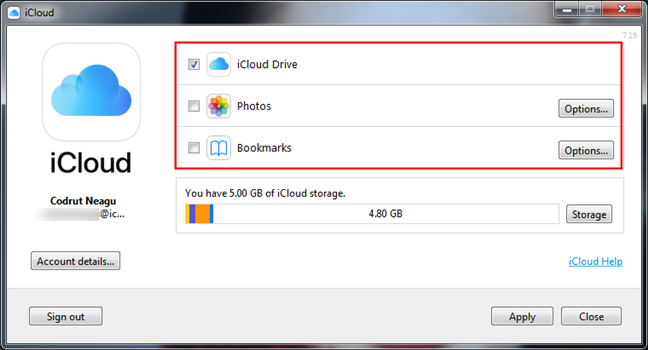
Services et fonctionnalités disponibles dans iCloud pour Windows 7
Sélectionnez les fonctionnalités que vous souhaitez activer et décochez les autres. Après la liste, iCloud vous montre également des détails sur votre espace de stockage cloud.
Informations sur le stockage iCloud
Pour terminer la configuration, cliquez sur le bouton Appliquer puis sur Fermer .
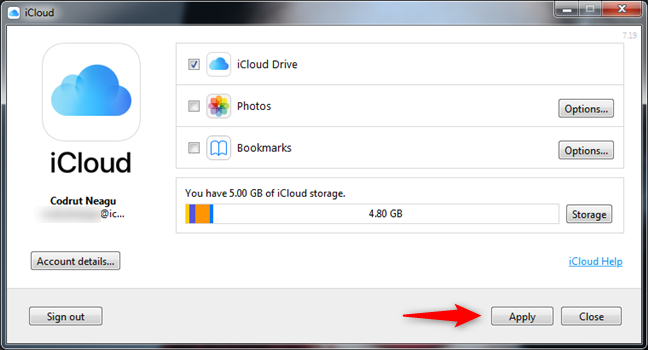
Finalisation de l'installation d'iCloud pour Windows 7
C'est ça! Vous pouvez maintenant commencer à utiliser l' application iCloud pour Windows sur votre ordinateur Windows 7.
Utilisez-vous iCloud pour Windows ?
Comme vous l'avez vu, il est facile de télécharger et d'installer iCloud pour Windows , que vous utilisiez Windows 10 ou Windows 7. Avez-vous rencontré des problèmes avec ce processus ? Dans quelle mesure iCloud pour Windows fonctionne-t-il pour vous ? Faites-nous savoir dans la section commentaires ci-dessous.